Личный кабинет ростелеком
Содержание:
Регистрируемся в три шага
Внимание!
Шаг 1. Создаем учетную запись
-
Перейдите во вкладку «Зарегистрироваться».
-
Введите данные: ФИО, контакты (номер телефона или адрес электронной почты), регион. Нажмите кнопку «Продолжить».
Информация должна быть достоверной. Она должна совпадать с той, что указана в договоре. Из соображений безопасности иногда на сайте появляется поле капчи. Нужно внимательно ввести изображенные на картинке символы. На сайте Ростелеком регистрация доступна только для живых людей. Captcha используется для защиты от программ и так называемых ботов.
Шаг 2. Подтверждаем свои действия
На этом шаге вы должны подтвердить свои действия. Проще всего это сделать по номеру сотового телефона. Если на предыдущем этапе вы указали его, то ожидайте прихода СМС. В нем будет код для подтверждения. Введите код в соответствующее поле.

Иногда сообщение не приходит. В таком случае нужно немного подождать. В течение 300 секунд появится ссылка для отправки повторной СМС. Если вы убедились, что телефон находится в зоне доступа, то смело воспользуйтесь этой ссылкой.
Если в качестве контактных данных был указан адрес электронной почты, то в течение нескольких секунд вы получите сообщение, содержащее специальную ссылку. Вам нужно на нее нажать.
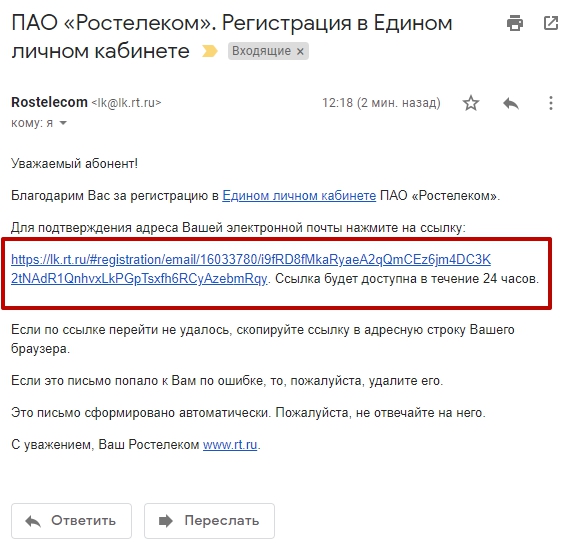
После этого на почту придет письмо с данными для входа. Сохраните логин и пароль. Они много раз пригодятся вам для авторизации в сервисе.

Шаг 3. Привязываем лицевой счет
После подтверждения регистрации с помощью мобильного телефона или электронной почты, откроется главная страница личного кабинета. Сервис попытается самостоятельно определить, какие лицевые счета у вас открыты.
Если ЕЛК не отображает ни одного из счетов, самостоятельно их привяжите. Для этого воспользуетесь кнопкой «Привязать лицевой счет».

На следующей странице вы должны будете указать все свои счета, а также счета своих родных, которыми хотите управлять. Номер ЛС находится в договоре на обслуживание.
Завершить процедуру регистрации можно и без добавления ЛС. Для этого просто нажмите на соответствующую кнопку. Без привязанных счетов большинство сервисов ЕЛК будут вам недоступны.

Как бы то ни было, сервис поприветствует вас и поблагодарит за регистрацию.

Регистрация и доступ
Для того, чтобы воспользоваться возможностями сервиса необходимо зарегистрироваться.
- Следующим шагом клиентам Ростелеком необходимо привязать лицевой счет, заполнив регион и на выбор: номер лицевого счета, номер мобильного или логин услуги. Далее нужно выбрать интересующие услуги и завершить регистрацию.
- Если у вас еще нет лицевого счета или вы хотите заполнить эту информацию позже, регистрацию можно завершить, не привязывая лицевой счет, нажав на соответствующую кнопку. Счет всегда можно привязать в личном кабинете.
- По завершению регистрации автоматически будет создан дополнительный логин. Данный логин, указанные номер мобильного и имейл могут быть использованы для восстановления доступа в кабинет.
- После прохождения регистрации заходить в систему можно, заполнив логин, адрес электронной почты или номер телефона. Кроме того, возможно привязать свой профиль к аккаунту в Vk, facebook, одноклассниках, Google, Mail.ru или Yandex.
- Привязать профиль к соцсетям можно в личном кабинете (Профиль -> Привязка к соцсетям)
Обзор интерфейса
Функционал системы очень прост и понятен. Визуально главную страницу можно разделить на три части: верхняя панель, центральная часть и нижняя панель.
В верхней панеле доступны разделы, связанные с вашим аккаунтом: персональная информация пользователя, привязка к социальным сетям, безопасность, уведомления и т.д. Также наверху по центру есть кнопка “помощь”, если вы не можете разобраться в работе интерфейса, настроить какую-либо услугу, внести изменения, в этом разделе разобраны часто задаваемые вопросы, есть видеоинструкции, руководство пользователя и обратная связь.
Здесь же можно перейти на портал Ростелеком и посмотреть накопленные бонусы. Далее, в основной части, доступны:
В нижней панели (на сером фоне) представлено полноценное меню. Оно включает следующие разделы: услуги, лицевые счета, оплата, бонусы, профиль и помощь. Здесь же можно скачать приложения для мобильных устройств и социальных сетей.
Бонусная система
Для того, чтобы подключить или узнать более подробную информацию о программе, зайдите в свой аккаунт и перейдите в необходимый раздел одним из трех способов: нажав на сердечко в верхней панеле, найдя программу “бонус” в центральном блоке или выбрав ее в нижнем меню.
Автоплатеж
Автоматическое автопополнение удобно тем, что вы всегда будете иметь положительный баланс и не будете тратить время на оплату услуг. Пополнение выбранного лицевого счета осуществляется с банковской карты без комиссии.
Настроить услугу можно с главной страницы, нажав на “создать правило для автопополнения”.
Доступно несколько форматов услуги: по достижению минимального остатка, при достижении указанной минимальной суммы на счете, погашение задолженности в начале месяца и т.д. Вы можете выбрать наиболее подходящий вариант.
Какие возможности предоставляет личный кабинет? В личном кабинете пользователь может совершать различные операции без ожиданий ответа оператора кол-центра или посещения офиса компании:
- Осуществлять контроль остатка баланса счета, расходов и пополнений;
- Просмотреть электронный вариант счета за прошедший месяц до получения оригинала на руки;
- Произвести оплату по выставленному счету за услуги связи, интернет или TV;
- Получить информацию об имеющихся тарифных планах, дополнительных услугах и опциях, произвести их подключение или отключение;
- Подключить услугу автоплатеж;
- Некоторые другие.
Как зарегистрировать?
Выберите поле «Регистрация» и нажмите соответствующую кнопку внизу формы.
Заполните все обязательные поля формы, выберите регион, в котором находитесь и нажмите кнопку «Продолжить»
Подтвердите регистрацию:
Введете в поле формы номер лицевого счета (совпадает с номером договора); Выберите регион, на территории которого получаете услугу вы или ваши близкие; Последовательно заполните данные об услуге, которую вы привязываете.
На сегодняшний день, компания Ростелеком является ведущим оператором, предоставляющим своим пользователям возможность использовать все преимущества выгодного сотрудничества. Чтобы в полной мере контролировать подключение услуг, использовать бонусы и быть в курсе последних новинок компании, достаточно зарегистрироваться на официальном сайте Ростелеком lk.rt.ru. Регистрация включает создание личного кабинета, что не представляет сложности даже для новичков.
Услуги
В ЕЛК Ростелекома клиент – то есть, вы – может выполнять такие действия:
- Проверять свои счета, следить за приходом и расходом денежных средств;
- Оплачивать счет за услуги Ростелекома без комиссионных процентов;
- Подключать бонусные программы, в рамках которых копить и тратить баллы на услуги связи или дополнительные функции;
- Заниматься подключением или отключением определенных услуг по желанию;
- Сменить свой тариф на другой, добавить опции в тариф, убрать их и т.д.;
- Проводить платежи в адрес других организаций со своего счета Ростелекома.
Как видите, функционал достаточно широкий, поэтому всем новым абонентам рекомендуется завести такой кабинет, чтобы их жизнь стала проще и удобней.
Как восстановить пароль от LK
Порой случается забывать пароли, особенно сложные с обилием символов и цифр. Однако войти в ЛК вам все равно рано или поздно понадобится, поэтому Ростелеком предусмотрел функцию восстановления пароля для вас.
Вас перенаправят на страницу ввода почты или номера телефона, которые вы использовали для регистрации
Важно – к ним у вас должен иметься доступ, потому что ссылка для сброса пароля придет именно на ящик или же код подтверждения восстановления придет на номер телефона
Если же вы регистрировались с номером телефона, система отправит на него код подтверждения. Нажмите «Продолжить» и в следующем окне введите пришедший код из СМС. Это необходимо сделать в первые пять минут после прихода сообщения, в противном случае придется требовать новый код.
После проверки кода, система направит вас на страницу придумывания нового пароля (в случае, если код был верным). После того, как вы введете новый пароль, сможете попробовать войти в систему ЕЛК Ростелеком снова, но уже с указанием последнего придуманного «ключа».
Регистрация и доступ
Для того, чтобы воспользоваться возможностями сервиса необходимо зарегистрироваться.
- Следующим шагом клиентам Ростелеком необходимо привязать лицевой счет, заполнив регион и на выбор: номер лицевого счета, номер мобильного или логин услуги. Далее нужно выбрать интересующие услуги и завершить регистрацию.
- Если у вас еще нет лицевого счета или вы хотите заполнить эту информацию позже, регистрацию можно завершить, не привязывая лицевой счет, нажав на соответствующую кнопку. Счет всегда можно привязать в личном кабинете.
- По завершению регистрации автоматически будет создан дополнительный логин. Данный логин, указанные номер мобильного и имейл могут быть использованы для восстановления доступа в кабинет.
- После прохождения регистрации заходить в систему можно, заполнив логин, адрес электронной почты или номер телефона. Кроме того, возможно привязать свой профиль к аккаунту в Vk, facebook, одноклассниках, Google, Mail.ru или Yandex.
- Привязать профиль к соцсетям можно в личном кабинете (Профиль -> Привязка к соцсетям)
Обзор интерфейса
Функционал системы очень прост и понятен. Визуально главную страницу можно разделить на три части: верхняя панель, центральная часть и нижняя панель.
В верхней панеле доступны разделы, связанные с вашим аккаунтом: персональная информация пользователя, привязка к социальным сетям, безопасность, уведомления и т.д. Также наверху по центру есть кнопка “помощь”, если вы не можете разобраться в работе интерфейса, настроить какую-либо услугу, внести изменения, в этом разделе разобраны часто задаваемые вопросы, есть видеоинструкции, руководство пользователя и обратная связь.
Здесь же можно перейти на портал Ростелеком и посмотреть накопленные бонусы. Далее, в основной части, доступны:
В нижней панели (на сером фоне) представлено полноценное меню. Оно включает следующие разделы: услуги, лицевые счета, оплата, бонусы, профиль и помощь. Здесь же можно скачать приложения для мобильных устройств и социальных сетей.
Бонусная система
Для того, чтобы подключить или узнать более подробную информацию о программе, зайдите в свой аккаунт и перейдите в необходимый раздел одним из трех способов: нажав на сердечко в верхней панеле, найдя программу “бонус” в центральном блоке или выбрав ее в нижнем меню.
Автоплатеж
Автоматическое автопополнение удобно тем, что вы всегда будете иметь положительный баланс и не будете тратить время на оплату услуг. Пополнение выбранного лицевого счета осуществляется с банковской карты без комиссии.
Настроить услугу можно с главной страницы, нажав на “создать правило для автопополнения”.
Доступно несколько форматов услуги: по достижению минимального остатка, при достижении указанной минимальной суммы на счете, погашение задолженности в начале месяца и т.д. Вы можете выбрать наиболее подходящий вариант.
С июля 2014 года управление услугами ПАО «Ростелеком» осуществляется абонентами через Единый личный кабинет. Компания сконцентрировала в одной плоскости все существующие сервисы и передала полномочия по формированию пакетов, выбору тарифов, оплате и пр. в руки самих абонентов.
Войти в личный кабинет Ростелеком для физических лиц через официальный сайт «www.lk.rt.ru»
Успешно пройдя процесс регистрации, соблюдая нашу инструкцию, вы получаете возможность воспользоваться услугами провайдера. Для входа в панель управления необходимо ввести полученные SMS-сообщение или электронной почтой логин и пароль. Данные параметры вы придумывали самостоятельно и должны были запомнить.
Если все действия были выполнены верно, вы получаете доступ к:
- удобной системе мониторинга баланса с возможностью быстрого зачисления средств;
- детальной статистике использованного трафика, времени и продолжительности сессий, финансовым зачислениям и списаниям;
- возможности быстрой смены тарифного плана;
- дополнительным услугам, которые постоянно обновляются. Следите за новостями Ростелеком на официальном сайте, попасть на который можно введя в строке браузера «рт ру».
Интуитивно-понятный интерфейс не вызовет затруднений даже у начинающих пользователей. Если вы не можете разобраться в конкретной функции – вы всегда можете обратиться в бесплатную службу поддержки, доступную по круглосуточному номеру телефона.
Вход в личный кабинет Ростелеком по номеру телефона
1111111111 Рейтинг 2.00
Многие пользователи используют удобную систему для обслуживания «Единый кабинет пользователя». Но далеко не каждый из них знает о том, как выполнить вход в данный сервис. А это ведь можно сделать различными способами, в том числе и по номеру мобильного телефона. Кроме этого есть и альтернативные способы входа в систему, которые также рассмотрены в этом материале
Чтобы не быть многогласным следует сразу рассмотреть те преимущества в самостоятельном обслуживании клиентов, которые позволяет выполнять этот сервис, а среди них можно отметить следующие:
- Изменение тарифного плана
- Возможность проверить остаток пакетов услуг и баланс
- Подключить или отключить разные опции
- Получить настройки на свой телефон или смартфон
- Оплатить счет или настроить автооплату
Это всего лишь небольшое количество тех действий, которые вы можете самостоятельно выполнять после входа в свой аккаунт. Если вы уже зарегистрировались в личном кабинете пользователя, то вы можете выполнить вход следующими методами.
Как войти в личный кабинет Ростелеком по номеру телефона
Существует три варианта стандартного доступа в систему: по номеру телефона, по адресу электронной почты и по логину (его вы указывали при регистрации). Самый простой из этих способов – это вход по номеру:
- Перейти по адресу нового кабинета https://lk-new.rt.ru/#login
- Ввести свой номер в международном формате
- Ввести пароль
- Нажать кнопку далее
Если вы забыли свой пароль или он был утерян, то его всегда можно получить или восстановить. Для этого нужно перейти по адресу https://lk-new.rt.ru/#recoveryPassword и ввести свой номер.
На ваш номер будет отправлен код подтверждения в виде СМС сообщения. Его необходимо ввести в новом окне. Поле чего будет возможно изменить свой пароль на новый.
Как войти в единый кабинет через социальные сети
Существует и более простой способ авторизации. Для его использования вам следует привязать свой аккаунт одной из популярных социальных сетей к личному кабинету.
Выполнить это можно достаточно просто. После этого авторизация будет происходить по логину и паролю вашего аккаунта социальной сети. Подключить можно его в одной из следующих социальных сетей:
После привязки авторизация происходит очень быстро это, пожалуй, один из самых удобных способов входа. Чтобы выполнить привязку достаточно выполнить вход в единый кабинет и нажать на ссылку «Привязка к социальным сетям».
Мобильное приложение личного кабинета Ростелеком
Все пользователи компании могут воспользоваться и специальными мобильными приложениями для доступа к системе. Для этого достаточно установить на свой смартфон или планшет приложение из официальных магазинов приложений для различных операционных систем:
- Android – Google Play. Зайти в магазин и скачать на свой телефон приложение. После чего оно будет установлено
- IOS – App Store. Загрузить приложение с официального магазина и установить на свое устройство
После установки приложения можно приступить к его интенсивному использованию. Для этого нет необходимости создавать новую учетную запись.
Поскольку вход можно выполнить и по старой учетной записи с теми же логином и паролем. В мобильной версии можно выполнять все те же функции, которые были доступны и в обычной версии единого кабинета пользователя.
Как выполнить регистрацию в личном кабинете пользователя
Чтобы произвести регистрацию достаточно перейти на главную страницу и ввести свой телефон, после чего ввести желаемый логин и пароль. Существуют условия на ввод пароля:
- По условиям системы он должен содержать буквы большого и малого регистра (заглавные и строчные буквы), спецсимволы «№,%,@,#,$,» и цифры
- Также следует учесть и длину самого пароля – минимальная длинна которого составляет от 9 символов
Как только вы придумаете подходящий по условиям системы пароль ваша кнопку продолжить будет активна и вы сможете продолжить процесс регистрации. После чего можно будет выполнять вход в личный кабинет ростелеком.
Следующим действием будет подтверждение введенных данных, которое производится либо по номеру телефона, либо по электронной почте.
Как посмотреть баланс
Одним из главных вопросов, который интересует пользователей, является вопрос, как проверить баланс на счёте.
Помимо действий, направленных на управление услугами и опциями в, также можно просматривать и контролировать ваши расходы.
Для того, чтобы посмотреть баланс вы должны быть абонентом и иметь учётную запись. Пройдите регистрацию, данный процесс мы описывали выше в статье. Плюс у вас должны быть активные услуги, будь то интернет, телефон или телевидение, иначе зачем смотреть сколько у вас денег на счётах.
- Зайдите на lk.rt.ru и авторизуйтесь
- Найдите вкладку «Мои услуги» и пройдите по ней
- Выберите пункт «Да, и я хочу управлять услугами в Личном кабинете»
- Потом укажите какими услугами хотели бы управлять
Лучше выбрать все активные услуги, чтоб быть в курсе всех денежных передвижений на ваших счетах. После того, как вы добавили услуги, вам необходимо будет подтвердить их активацию.
Все добавленные вами услуги будут доступны теперь во вкладке «Мои услуги» непосредственно на главной странице.
Теперь вы сможете без проблем просматривать баланс на всех счетах по конкретным услугам, смотреть задолженность, а также проверять и пополнять счета.

Все способы узнать баланс:
- На странице lk.rt.ru
- Через банкомат
- В сбербанк-онлайн
- Позвонив в тех поддержку 8-800-181-18-30
- В офисах продаж и обслуживания
В конце нашей статьи хотелось бы отметить, что воспользоваться сервисом самообслуживания «личный кабинет Ростелеком» могут не только действующие абоненты провайдера, но и все желающие, как в ознакомительных целях, так и для подключения услуг.
Интерактивное телевидение Ро …
Советы
Узнать ответ на любой вопрос, лежащий в плоскости взаимодействия «Ростелеком» и абонента, можно по номеру горячей линии. Проанализировав поток входящих звонков, операторы выяснили, что интересует бо́льшую часть клиентов. Просмотрите подготовленную нами подборку «ЧЗВ», возможно нужная вам информация находится здесь.
Как настроить личный кабинет Ростелеком
Выполните следующие действия:
- Зайдите на главную страницу личного кабинета. В верхнем углу справа найдите свой логин – нажмите на расположенную рядом с ним стрелочку
- В вышедшем меню выберите подходящий пункт:
Посмотреть задолженность
Есть 7 способов узнать баланс:
- Звоните на горячую линию по номеру 8-800-100-0800. Приготовьтесь назвать оператору номер лицевого счета, адрес, ФИО.
- В личном кабинете
Вариант доступен зарегистрированным пользователям, имеющим хотя бы один лицевой счет, привязанный к ЛК. В этом случае достаточно войти в систему – информация о текущей задолженности находится главной странице.
- Отправить USSD-запрос, набрав на клавиатуре мобильного телефона комбинацию *102# кнопка вызова.
- Настройка автоинформатора. Система внесет ваш номер в специальную базу и будет напоминать об образовавшейся задолженности и сроке ее погашения.
- С помощью приложения «Мой Ростелеком» для владельцев устройств с ОС Android, iOS.
- Через терминал «Сбербанка». Услуга доступна всем, в т.ч., абонентам, не являющимся кленрами Сбера. Выберите необходимую вкладку и введите пароль от интернета. Информация появится на экране.
- Через интернет-банкинг (только для клиентов «Сбербанка»). Нужно войти в «Сбербанк онлайн» по логину и паролю, найти вкладку «Переводы и платежи», выбрать «Интернет и телевидение», набрать регион, ввести информацию по услуге и нажать «продолжить».
Узнать номер телефона по лицевому счету
Ситуации, когда абонент забывает номер домашнего телефона, случаются реже, но имеют место быть. Оператор предусмотрел и этот момент и предложил несколько вариантов решений. Узнать номер телефона можно:
- Заглянув в договор на оказание услуг;
- Обратившись на горячую линию по телефону 8(800)1000-800;
- Заглянуть в ЛК: вариант актуален, если лицевой счет по договору на оказание услуг телефонии зарегистрирован в кабинете.
Не могу зайти в личный кабинет
Причин, по которой абонент не входит в личный кабинет, несколько:
| Проблема | Решение |
| Неправильно набираете логин пароль |
· Нажмите на «Забыли пароль» · Получите СМС сообщение с кодом восстановления, введите в форму на сайте · На появившейся странице укажите новый пароль Зафиксируйте пароль в блокноте! |
| Абонент не зарегистрирован | Пройти процедуру регистрации, как указано в инструкции выше |
| Некорректно функционирует браузер | · Войдите в другой браузер
· Осуществите вход в ЛК Если удалось войти в систему, значит проблемы с браузером. Попробуйте скачать новую версию и перезагрузить компьютер. После авторизуйтесь повторно |
| В компьютере вирус | Скачайте авторитетный антивирусник, установите на компьютер, запустите приложение и выполните сканирование. По окончании проверки перезагрузите устройство |
| Соединение с Интернетом прервано | Попробуйте открыть другой сайт. При отсутствии доступа перезагрузите ПК и роутер. Если и эти действия не решили проблему, обратитесь по телефону к поставщику услуг |
| На сервере проблемы | На устранение технических неполадок обычно отводится около 15 минут. Попробуйте зайти немного позже или свяжитесь со службой поддержки, чтобы узнать причину и предположительное время устранения сбоев |
Как оплатить оборудование
Выберите один из способов, как оплатить оборудование Ростелеком:
- Оплатить по номеру лицевого счета: укажите номер выставленного счета и внесите необходимую сумму через личный кабинет на сайте «Ростелеком» или с помощью платежных терминалов операторов Рапида, Киберплат, Связной, Comepay;
- По распечатанной квитанции: путем считывания штрих-кода в кассах Евросети, Почты России или в терминалах Сбербанка.
Регистрация в личном кабинете
Процедура регистрации в Ростелеком состоит из нескольких простых этапов. Для того, чтобы регистрацию вообще можно было пройти, проверьте, есть ли ваш браузер в списке поддерживаемых. Если ЕЛК несовместим с вашим браузером, придется скачать и установить один из входящих в список.
Однако ЕЛК поддерживает большинство программ для просмотра страниц в интернете. Чтобы зарегистрироваться в кабинете Ростелекома, вам необходимо будет перейти на страницу , как при обычном входе. Однако вместо введения логина и пароля, которых у вас еще нет, нужно будет нажать кнопку «Зарегистрироваться» после перечня преимуществ ЕЛК Ростелеком.
Первый шаг
Подразумевает заполнение вами своей личной информации. Сначала необходимо будет оставить свою электронную почту или номер мобильного телефона – впоследствии, именно с ними в графе логин вы и будете входить в систему.
Далее система предложит придумать пароль. Правила его придумывания находятся справа от поля ввода. Выбирайте пароль, который будет им соответствовать, и который вы точно запомните.
Система автоматически определит, в каком регионе вы находитесь, однако многие провайдеры имеют «сбитые» коды, поэтому необходимо будет выбрать свой собственный Регион из выпадающего списка. Рядом с этой графой также есть подсказка, что возможно вы находитесь там-то и там-то. Если предположение системы совпадает с действительностью, нажмите на ссылку с названием региона и оно автоматически подставится в форму слева.
Первый шаг закончен. Помните, все эти графы являются обязательными к заполнению. Нажмите кнопку «Продолжить», чтобы дальше принять условия соглашения пользователя с Ростелеком. Сами условия можно прочесть, нажав на ссылку во фразе о соглашении – вам откроется небольшое окошко с текстом.
Второй шаг
Является обязательной верификацией введенных вами контактов – телефона или электронной почты.
Если вы указывали именно почту, система Ростелекома пришлет вам на нее письмо с ссылкой для верификации. Нажмите на нее в письме, чтобы подтвердить, что адрес действительно вам принадлежит. Ссылка остается рабочей в первые 24 часа после запроса, после чего процедуру верификации придется проходить снова, если вы не успели в этот срок подтвердить адрес.
Если же вы указали номер телефона, подтверждение его наличия именно у вас придет в СМС-сообщении. Верификационный код необходимо будет ввести в поле, которое вы увидите на экране компьютера или планшета (не телефона). При этом смс-код «выгорает» значительно быстрее – рядом с полем появится обратный отсчет времени, в рамках которого нужно будет подтвердить телефон. Если вы не успели или случайно удалили смс, дождитесь, пока выйдет время и нажмите ссылку, чтобы отправить снова.
Третий шаг
Регистрация почти пройдена, осталось лишь привязать свои лицевые счета к электронной почте или телефону. Поэтому следующей откроется страница, где необходимо будет ввести номер счета из договора, выбрав предварительно регион, в котором он был заключен.
Если у вас нет лицевого счета или вы хотите его привязать позднее, нажмите на ссылку, подчеркнутую синей линией. Она гласит, что можно закончить регистрацию в ЕЛК и без привязки, если вы так хотите. Потом можно будет добавить этот номер в настройках кабинета.
Все! Поздравляем – вы успешно прошли регистрацию в Ростелеком. Теперь вам будет доступен полный функционал личного кабинета.








